În acest ghid îți voi arăta cum să introduci realist o persoană într-o altă imagine în Photoshop. Scopul principal este de a păstra paleta de culori a imaginii țintă, astfel încât persoana introdusă să fie integrată armonios în scenă. Urmează acești pași și vei obține rezultate impresionante.
Cele mai importante concluzii
- Tăierea persoanei pentru o margine curată.
- Utilizarea de straturi de ajustare pentru a ajusta tonul și luminozitatea.
- Aplicarea de măști de tăiere pentru corecții precise.
- Reglarea fină a elementelor vizuale pentru un rezultat final profesionist.
Ghid pas cu pas
Mai întâi trebuie să cureți persoana pe care vrei să o introduci în imagine. Du-te la Selecție în meniu și apoi la Subiect. Photoshop va recunoaște și va tăia automat persoana.
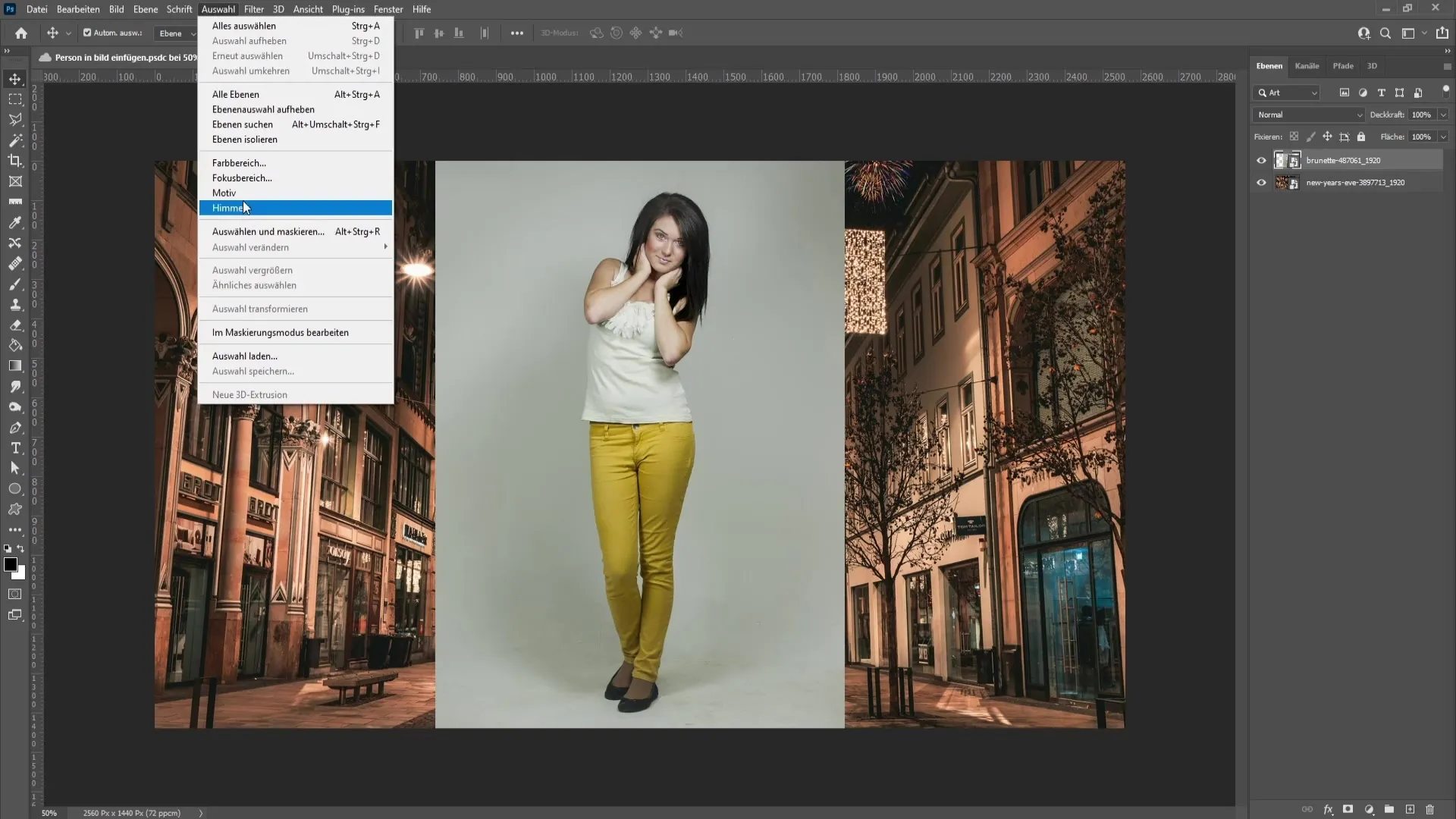
După selecție, poți apăsa pe Selectare și mascare pentru a te asigura că marginile sunt curate și precise.
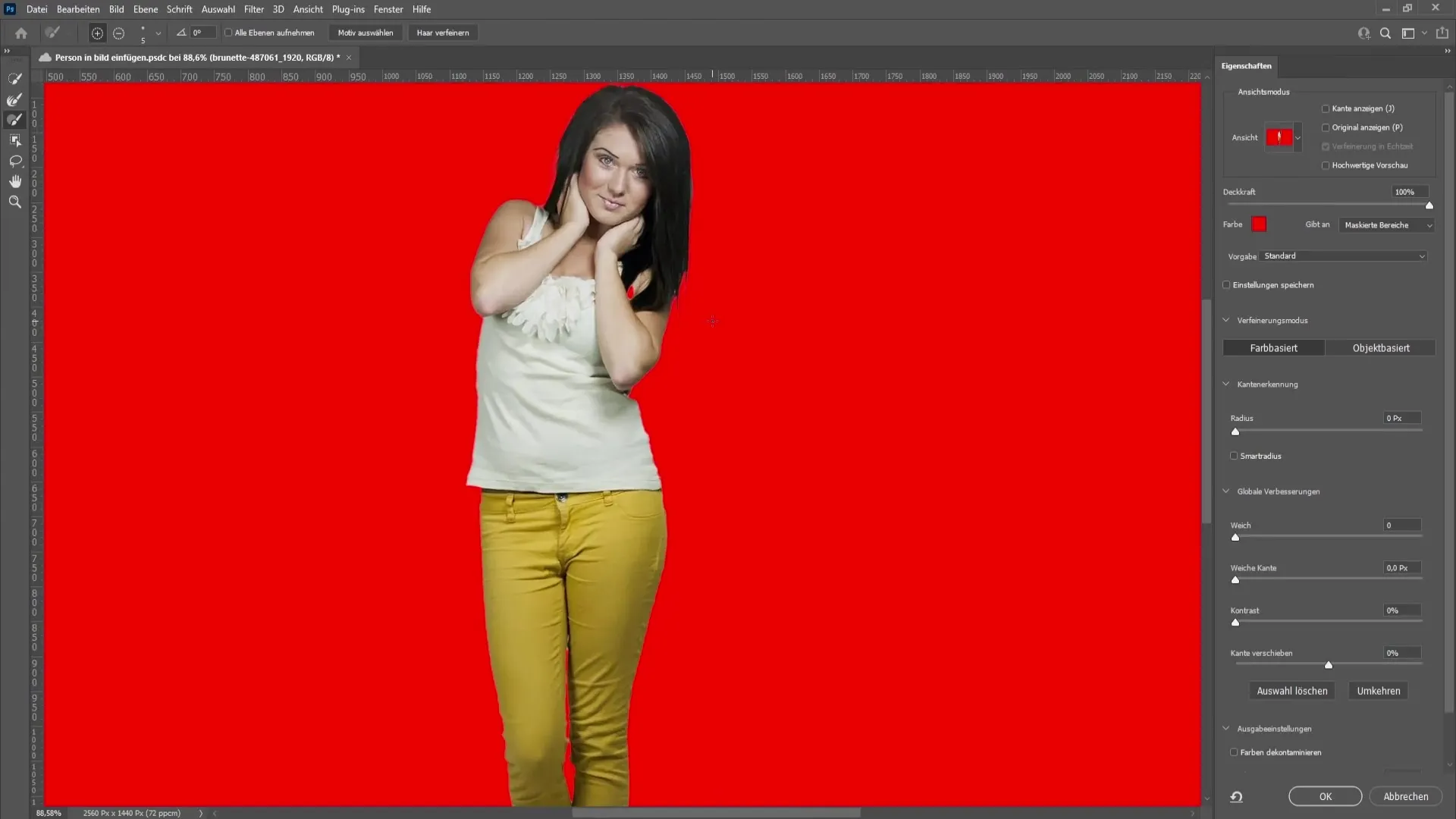
În secțiunea Ieșire, selectezi Într-un nou strat cu mască de strat. Asta face ca persoana tăiată să formeze un strat separat.
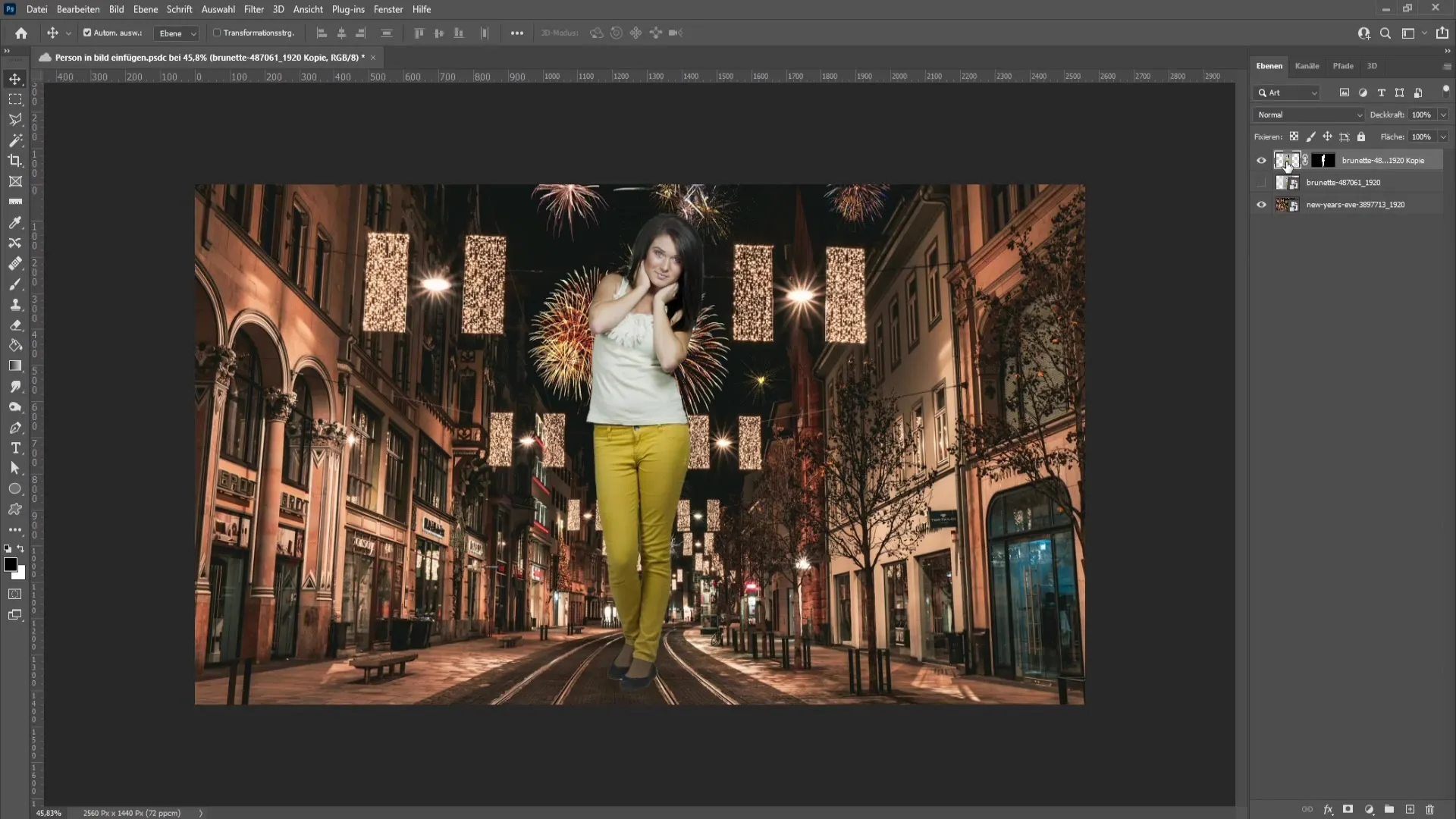
Apoi poți ajusta dimensiunea și poziția persoanei introduse. Îți recomand să o plasezi ușor la o parte de centru pentru a obține o compoziție mai atrăgătoare. Pentru a transforma imaginea, apasă tastele Control și T (sau Cmd + T pe un Mac). Păstrează apăsată tasta Shift pentru a menține proporțiile când redimensionezi.
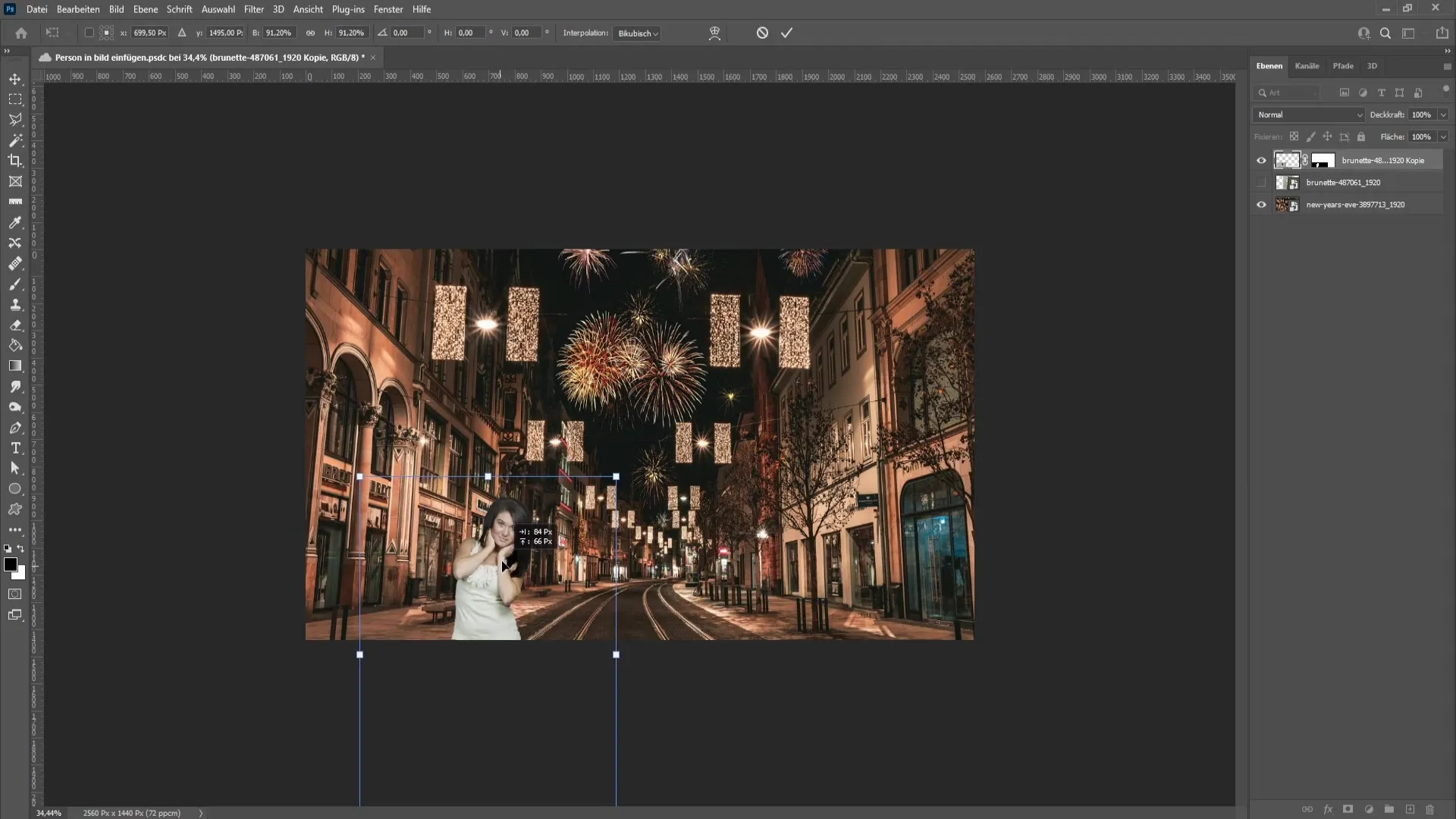
Aproximativ în colțul de jos al imaginii, poți poziționa persoana. Evită să o pui exact în centru - aceasta este o regulă generală în compoziția imagistică, care te va ajuta să creezi imagini atrăgătoare.
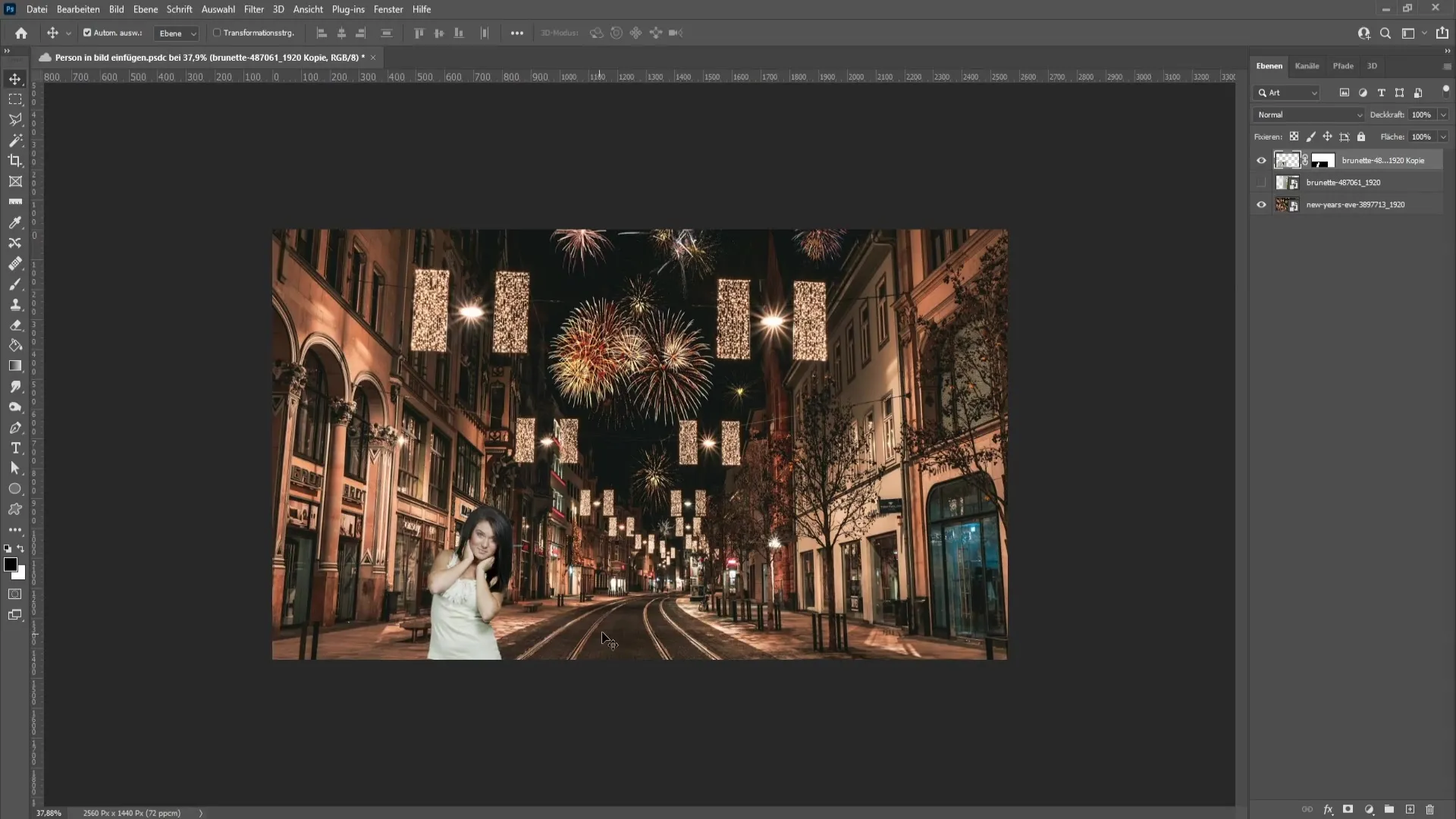
În următorul pas, ar trebui să faci o Corecție. Dacă fereastra de corecție nu este vizibilă, o poți activa în meniul Fereastră. Alege Corecții.
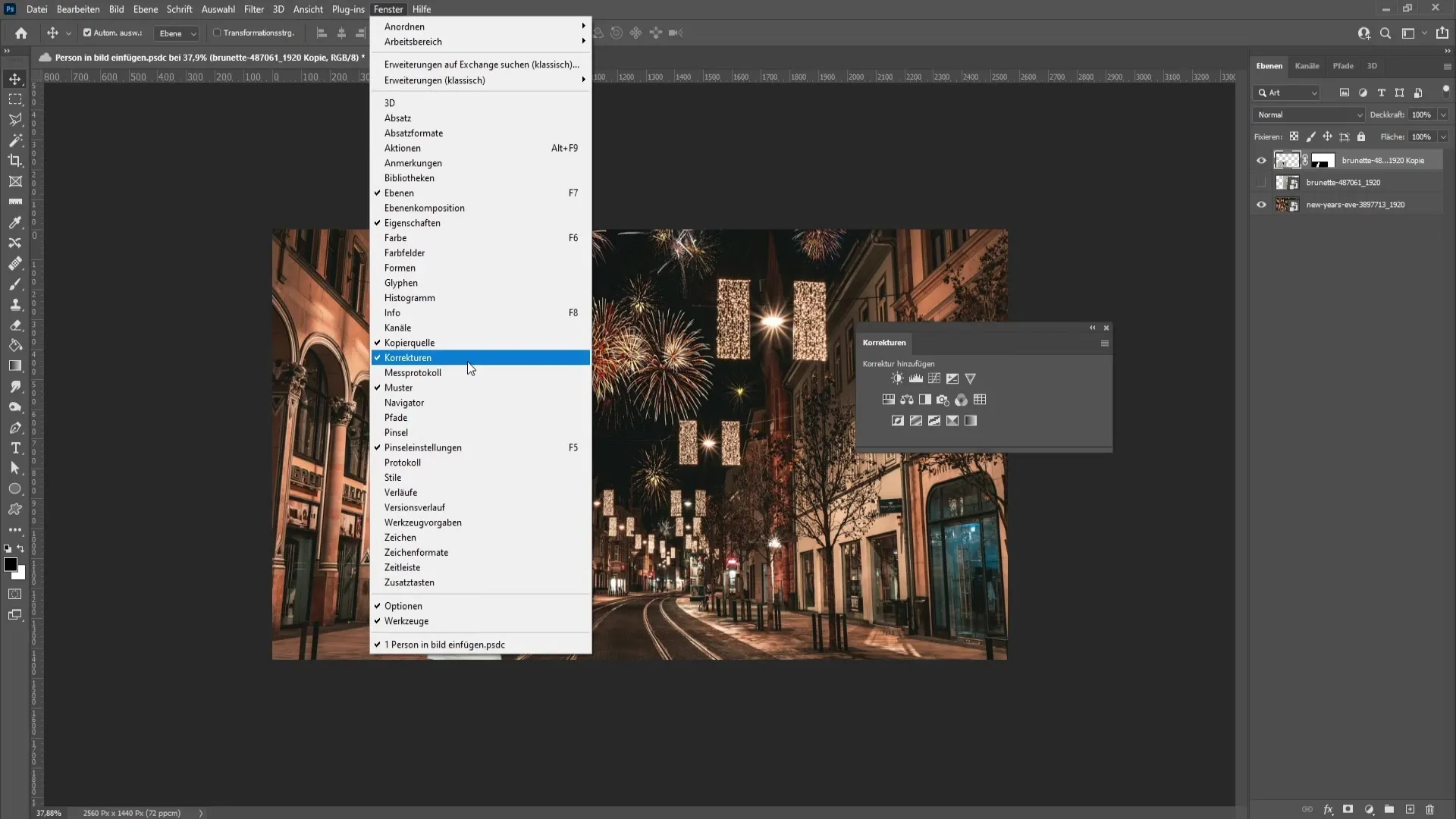
În această fereastră vei găsi Curburile de tonuri. Înainte de a face modificări, creează o Mască de tăiere, astfel încât ajustările să se aplice numai pe stratul de dedesubt (adică pe persoana tăiată).
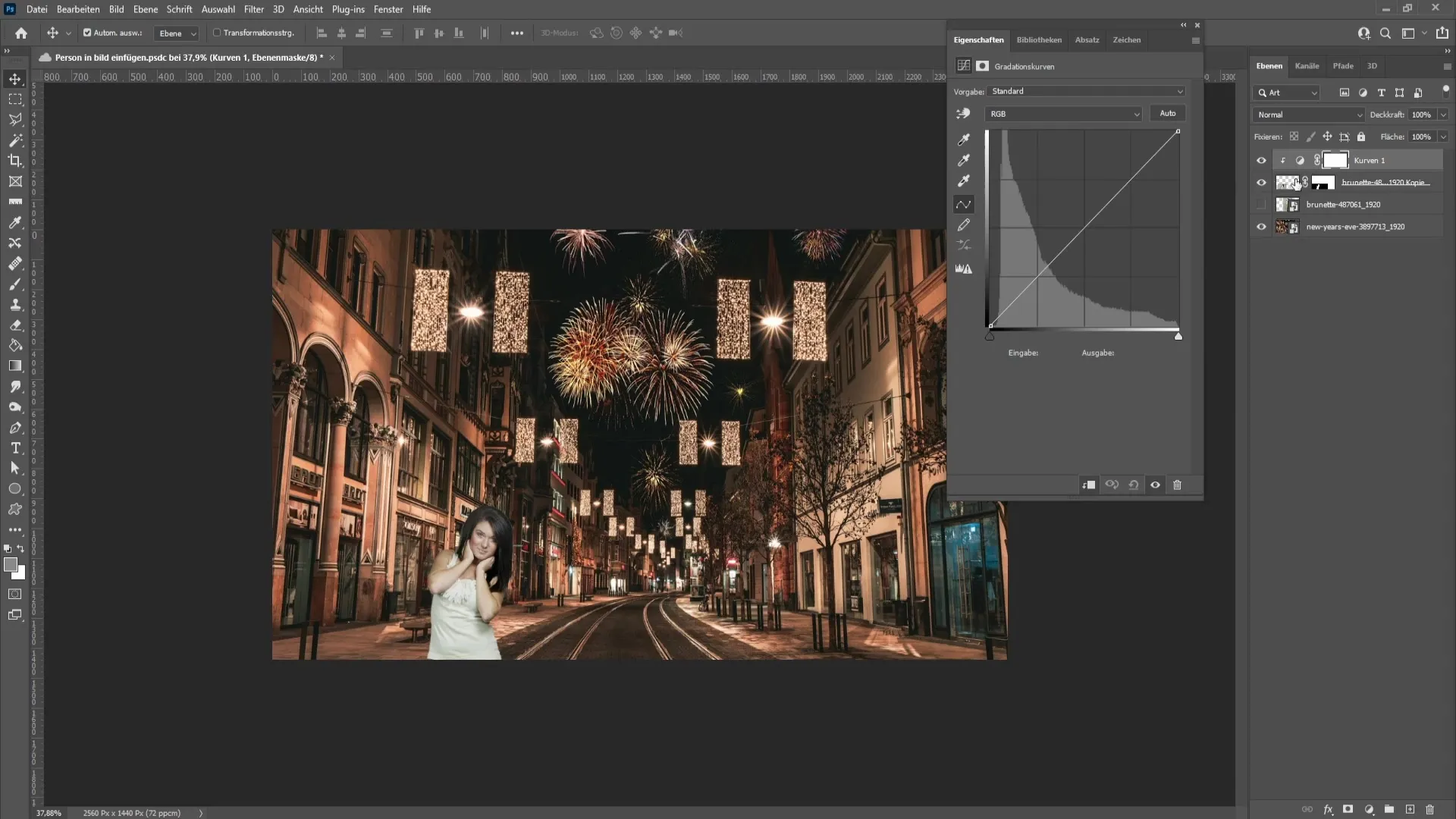
Apasă sus pe cele patru linii și apoi selectează Opțiuni automate. Aici poți alege o culoare închisă și o culoare deschisă. Îți recomand să ajustezi tonurile neutre astfel încât să se potrivească cu scena.
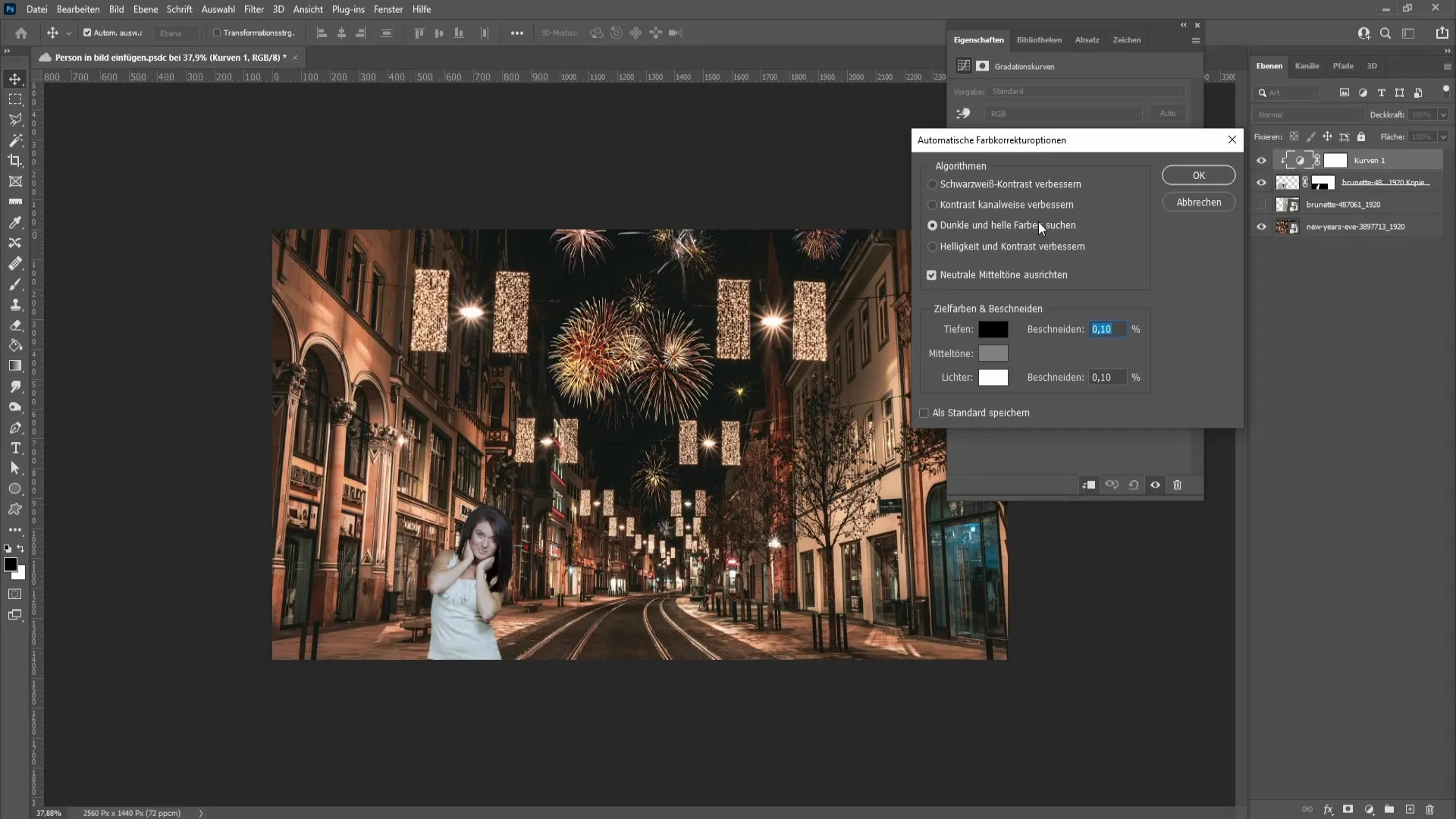
Acum este momentul pentru corecțiile de culoare specifice. Apasă pe Umbre în curbă pentru a alege o culoare închisă care să se potrivească cu fundalul. În cazul meu, culorile sunt mai degrabă maro închis sau portocaliu. Folosesc pipeta pentru a selecta o culoare întunecată din împrejurimi.
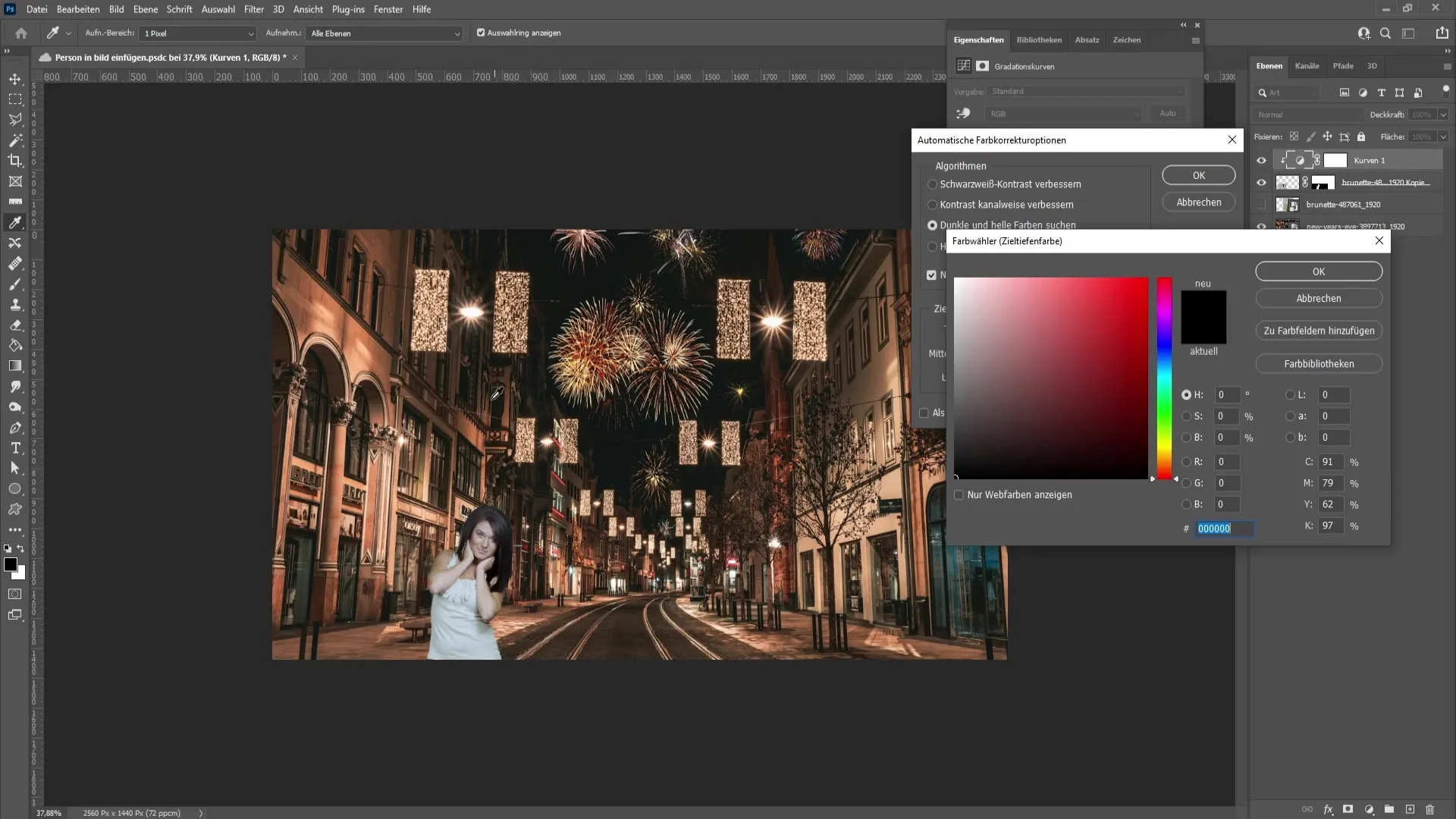
Apoi ar trebui să selectezi Luciri. Pentru aceasta, alege o culoare deschisă care să se potrivească cu fundalul. Analizează atent mediul și găsește o culoare deschisă corespunzătoare pentru a se potrivi luminozității persoanei.
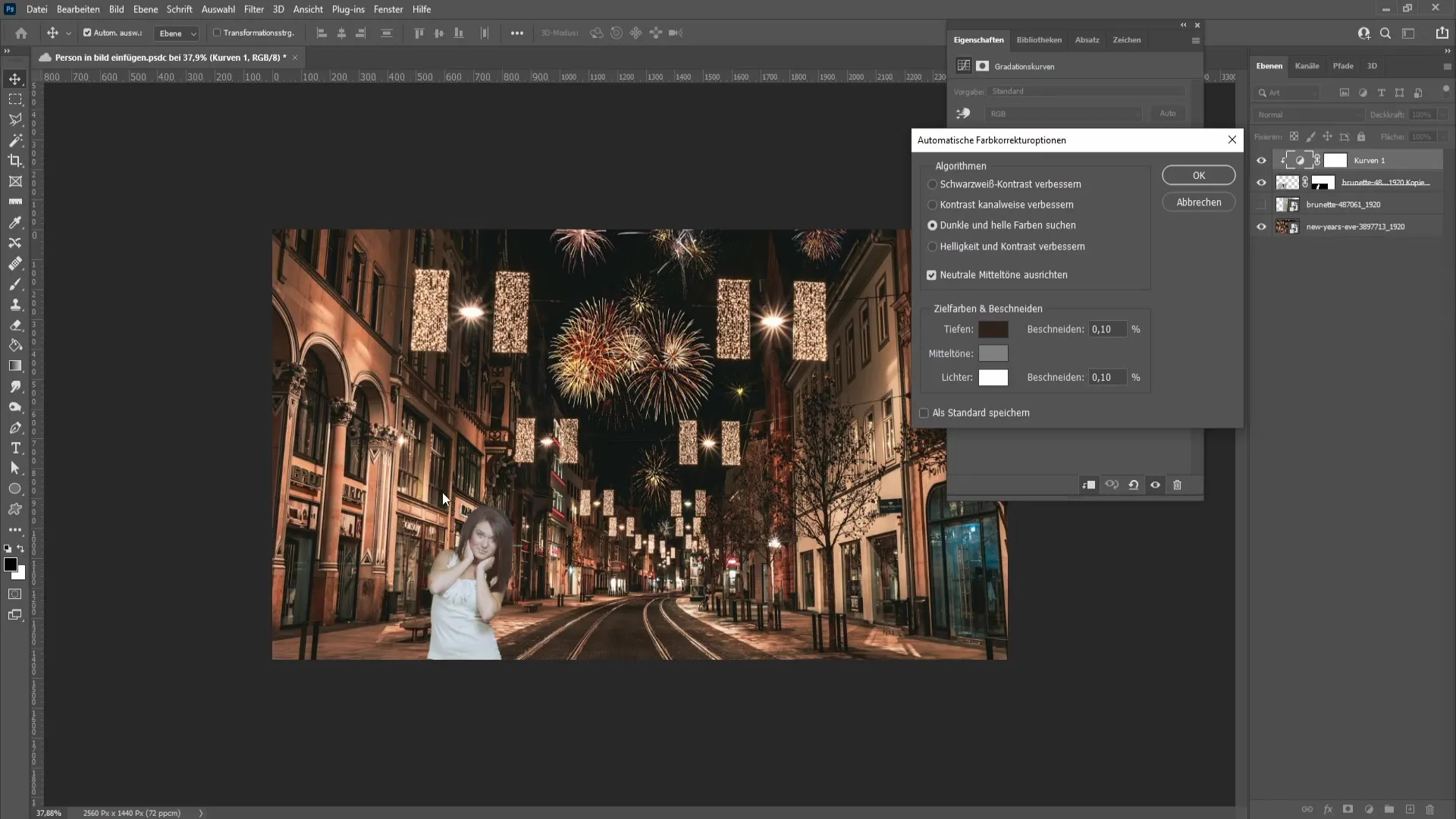
Dacă ești mulțumit de selecția ta, poți continua să ajustezi corecțiile în curbele de tonuri. Probabil vei dori puțin mai multă lumină sau contrast, așa că ajustează aceste valori cu grijă.
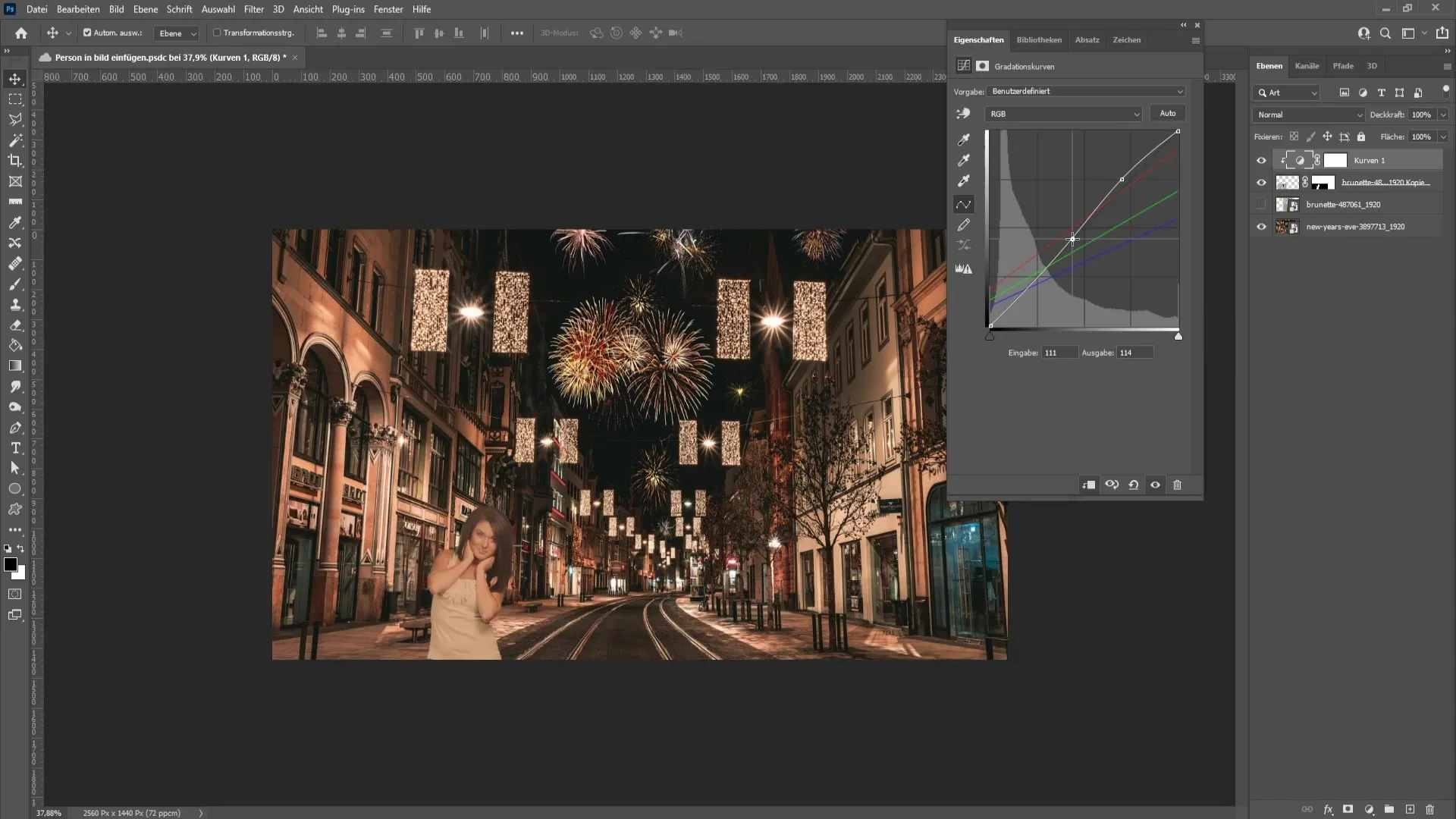
Asigură-te că reduci opacitatea curbei de gradare pentru a obține un aspect mai natural. De exemplu, poți seta opacitatea la aproximativ 62%.
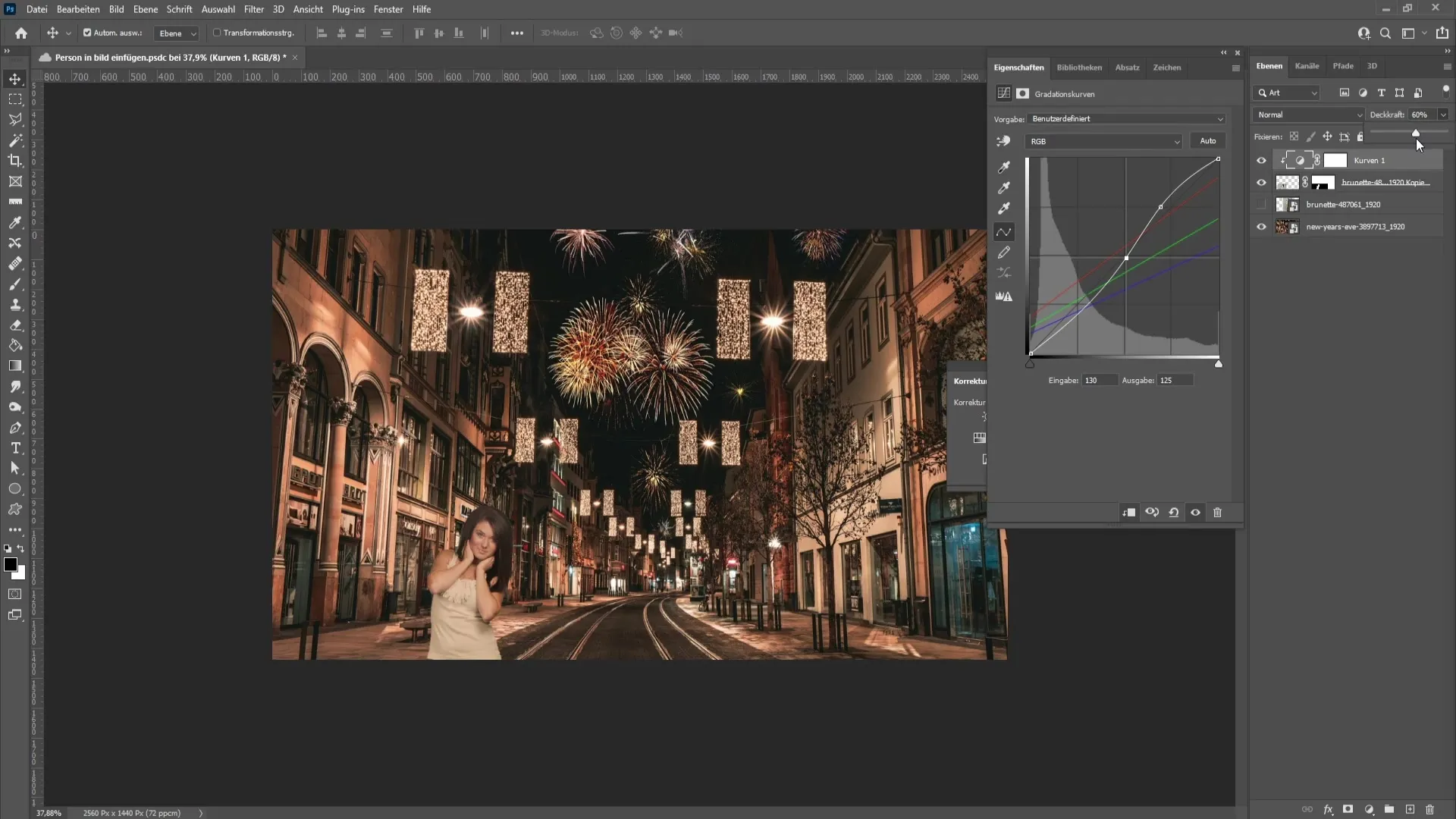
Acest pas va ajuta la eliminarea diferențelor de culoare dintre persoana inserată și fundal.

În plus, poți adăuga o ajustare a luminozității și a contrastului pentru a rafina aspectul. Creează și aici un strat de decupare.
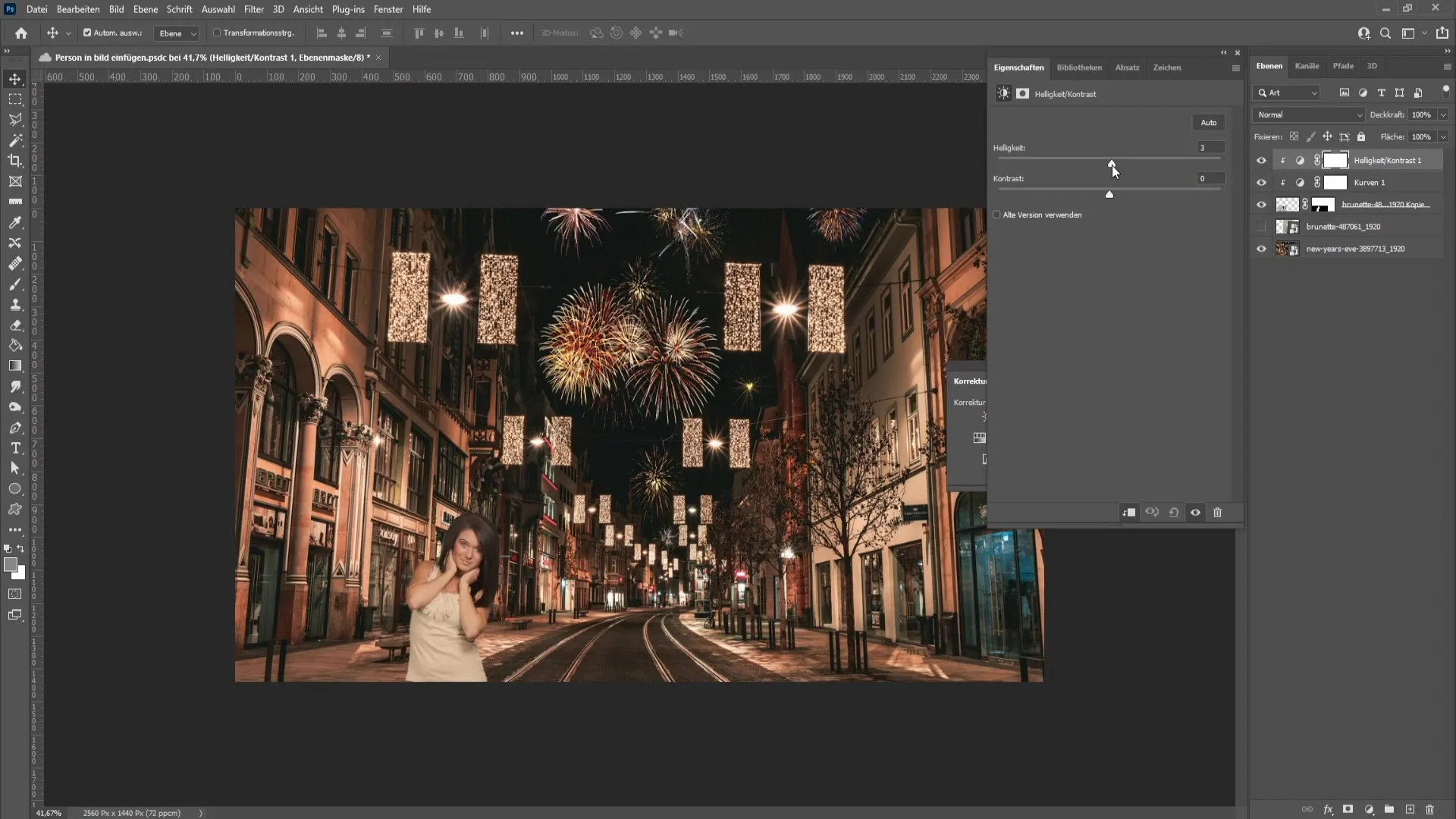
Prin creșterea ușoară a luminozității și a contrastului, poți evidenția persoana inserată față de fundal și să o integrezi în scenă. Totuși, ai grijă să nu exagerezi, altfel poate părea nepotrivit. O creștere ușoară la aproximativ 6 sau 7 pentru luminozitate și ceva mai puțin pentru contrast este un început bun.

Cu setările corecte, ar trebui să vezi cum imaginea arată mult mai armonios și persoana este mai bine evidențiată.
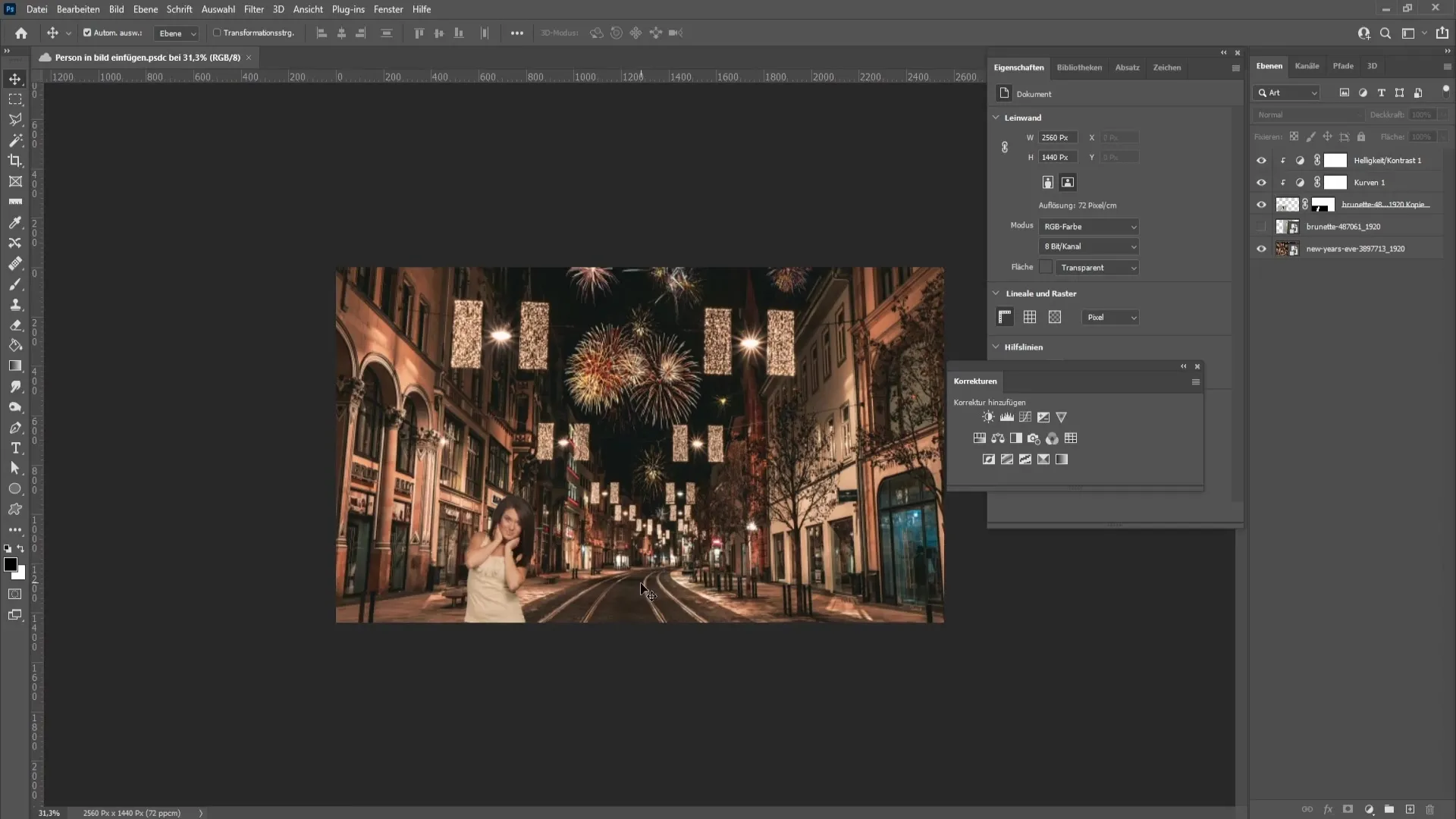
Rezumat
În acest tutorial ai învățat cum să introduci o persoană într-o imagine și cum să ajustezi tonul și luminozitatea pentru a obține un rezultat realist. Pașii includ decuparea persoanei, aplicarea de straturi de ajustare și ajustarea detaliilor vizuale pentru a-ți perfecționa compoziția.
Întrebări frecvente
Cum pot să decupez cel mai bine o persoană în Photoshop?Poți folosi instrumentele de selecție din Photoshop pentru a decupa persoana. Folosește funcția "Subiect" și editează masca apoi pentru a obține rezultate precise.
Ce este o mască de decupare și pentru ce se folosește?O mască de decupare îți permite să aplici ajustări doar pe stratul subiacent fără a afecta alte părți ale imaginii.
Cum pot să ajustez culorile pentru a se potrivi cu imaginea?Folosește curbele de gradare pentru a selecta tonurile întunecate și ușoare din imagine și ajustează-le pentru a se potrivi persoanei inserate.
Ce ar trebui să iau în considerare atunci când plasez persoana în imagine?Este mai plăcut din punct de vedere estetic ca persoana să nu fie exact în mijlocul imaginii, ci ușor deplasată, pentru a crea o compoziție dinamică.
Cum pot să modific opacitatea ajustărilor?În proprietățile straturilor de ajustare folosite poți ajusta opacitatea pentru a influența intensitatea corecțiilor.


